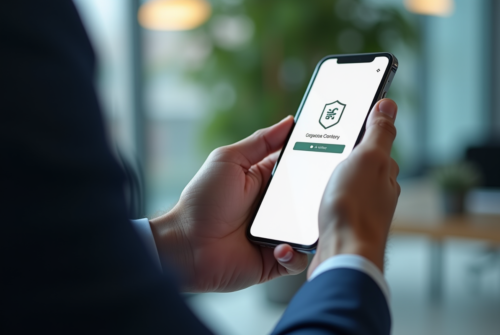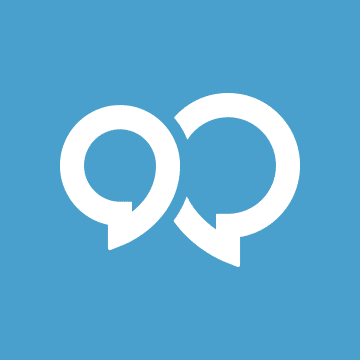
Si la clé USB 16 Go montre soudainement presque aucun espace libre, même si vous venez de supprimer toutes les données et l’avez glissé à la corbeille, il est temps de vider la corbeille : jusqu’à ce que la corbeille Mac soit vidé, les données supprimées sur le lecteur flash USB ne seront pas supprimées, mais seulement comme « prêt à supprimer » stocké et caché sur le Clé USB (ou disque dur externe ou carte mémoire).
A lire en complément : Mails indésirables : comprendre, prévenir et agir pour s'en protéger
Pour que les données de la clé USB soient supprimées, la corbeille doit être vidée une fois que vous y avez glissé les données. Pour ce faire, faites un clic droit sur la corbeille et sélectionnez « Panier vide ». Si vous avez ouvert la corbeille d’un double clic, il y a aussi un bouton en haut à droite pour vider et supprimer les données.
A voir aussi : La cybersécurité : un enjeu majeur pour les particuliers en 2025
Supprimez la clé USB : videz la corbeille après cela aussi !
Si vous avez ensuite vidé la corbeille, les données sont définies sur la clé USB est effectivement supprimée et l’espace de stockage complet de la clé USB est à nouveau disponible.
Maintenant, les données sont supprimées, mais vous pouvez toujours formater la clé USB pour supprimer les données en toute sécurité. Selon le paramètre, Mac OS X peut non seulement formater la clé USB, mais peut également l’écraser avec des données vides. Cela signifie qu’aucun contenu ne peut être récupéré à partir du lecteur flash USB supprimé et formaté, même par des professionnels de la récupération de données.
Pour formater une clé USB, une carte mémoire ou un disque dur (interne ou externe), démarrez l’utilitaire de disque sur votre Mac. Il se trouve dans le dossier « Utilitaires » dans le répertoire « Program ». Après le démarrage, les lecteurs et partitions disponibles sont affichés sur la gauche, et les lecteurs (ou clé USB) peuvent être supprimés et formatés à droite. Cependant, étant donné que toutes les données seront supprimées, vous ne devez pas utiliser Sélectionnez le mauvais lecteur.
Comment formater un lecteur sur le Mac à l’aide de l’utilitaire de disque dur, nous allons montrer dans cet article.